怎么自己动手重装win10系统?
说到自己动手重装win10系统,很多人都会摇头,觉得这是件高深莫测的事情,特别是对于一些不太懂电脑的小白来说,更是觉得像攀登珠穆朗玛峰一样困难。但其实,只要你掌握了秘诀,重装系统其实轻松多了,这个秘诀就是韩博士的“一键重装系统”!有了这个工具,你再也不用担心重装系统时遇到的种种难题和麻烦啦!

一、装机必备工具
准备工具:一键重装系统软件(点击红字下载)
二、重装win10系统,以下是一些重要提醒,帮你顺利进行:
1. 备份重要数据:这是第一步,也是最重要的一步。把你电脑上的所有重要文件,复制到外部硬盘、U盘或云盘上。
2. 关闭杀毒软件和防火墙:重装系统前,暂时关闭你的杀毒软件和防火墙。这些安全软件有时会干扰安装过程,导致安装失败。
3. 确保电源稳定:插上电源,并确保稳定,意外断电可能会导致系统安装出错。
三、详细的一键系统重装流程和指南
1.启动桌面上的韩博士装机大师,点击“开始重装”按钮。
2.系统现在开始“环境监测”,你不必做任何操作,只需等待检测完毕,之后点击“下一步”即可。
3.在“选择系统”环节,找到并选择一个合适的win10系统镜像文件,然后点击“下一步”继续操作。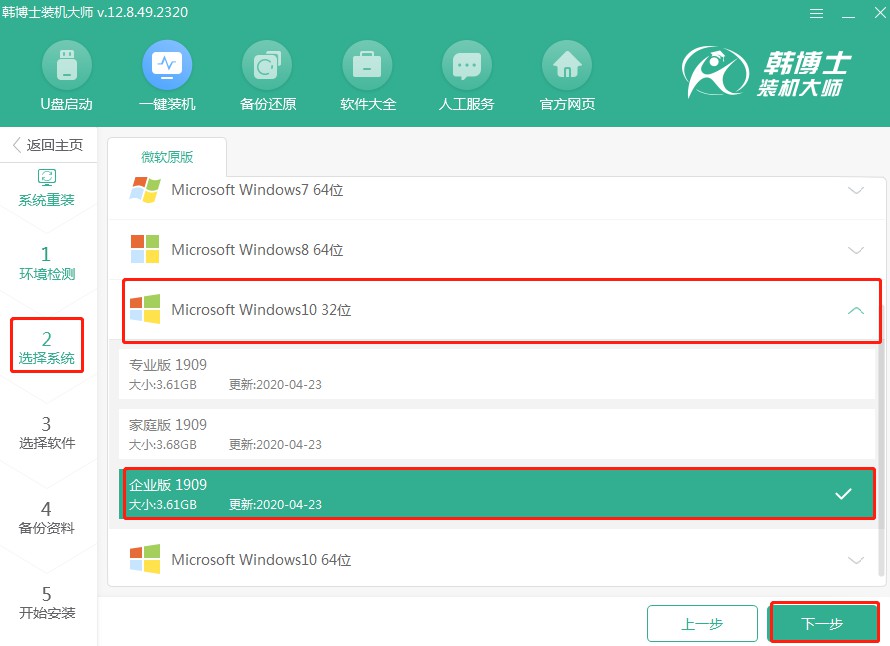
4.正在下载系统文件,这个过程可能需要点时间,耐心等待别着急,下载完了就可以继续操作了。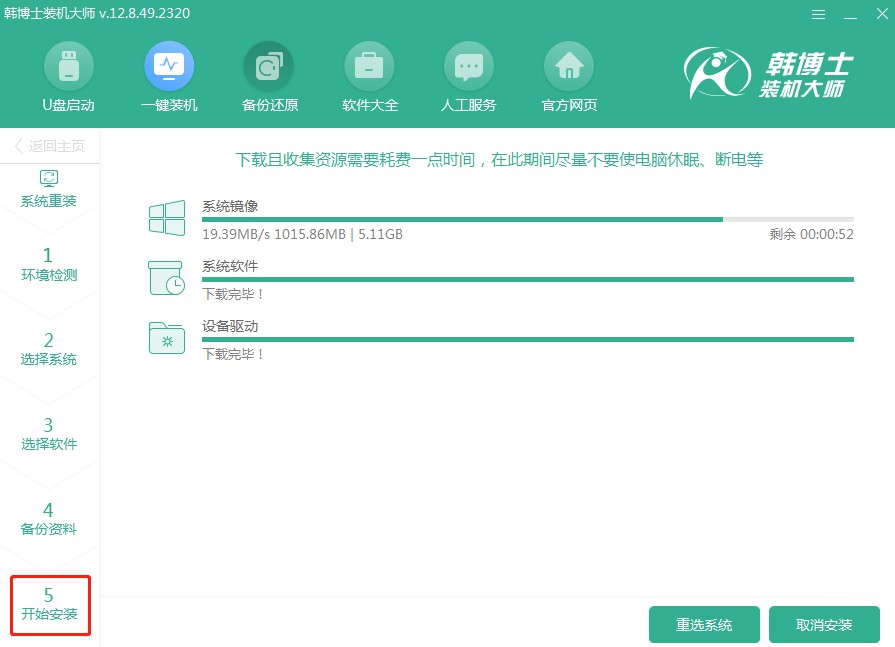
5.系统正在进行环境的部署工作,耐心等它部署完成后,你就可以点击“立即重启”了。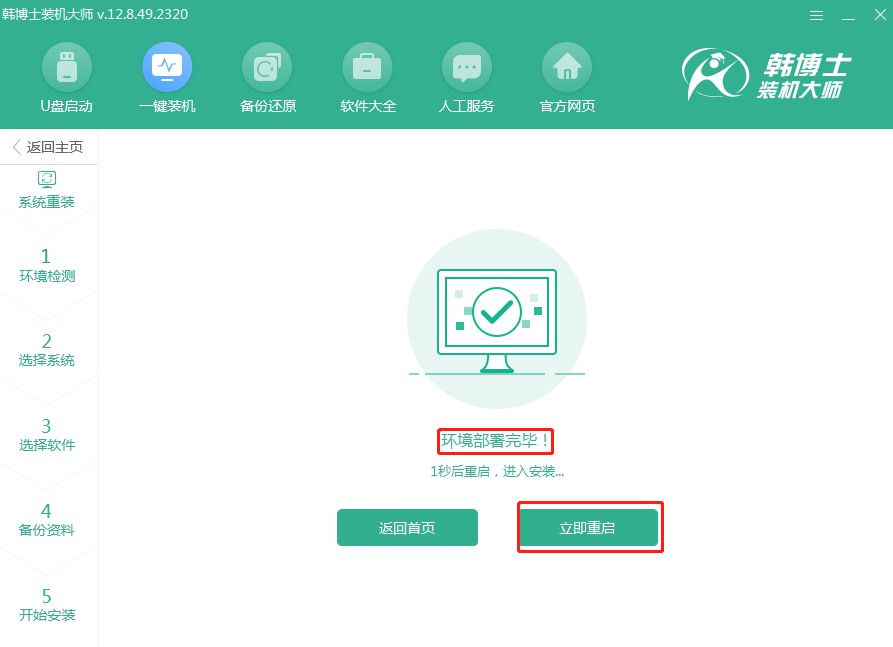
6.用键盘方向键选择,按“↑”或“↓”找到第二项,再按下回车键进入PE系统。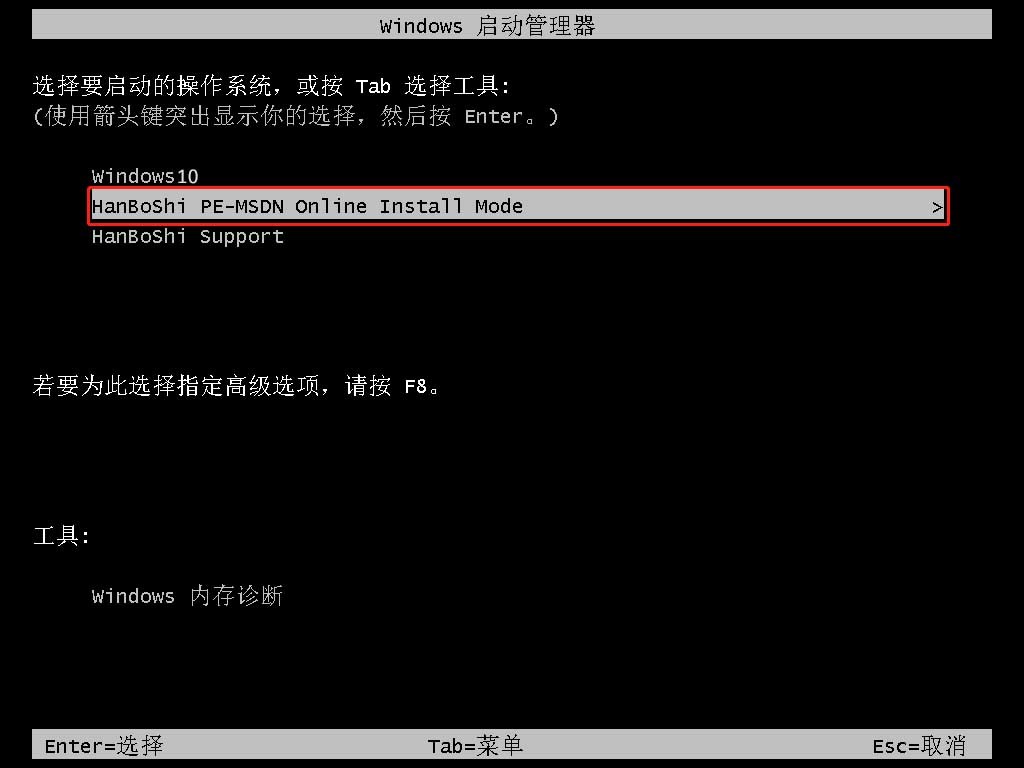
7.在成功进入PE界面之后,将开始重装win10系统,这个过程需要你耐心等待,等安装完成后点击“立即重启”。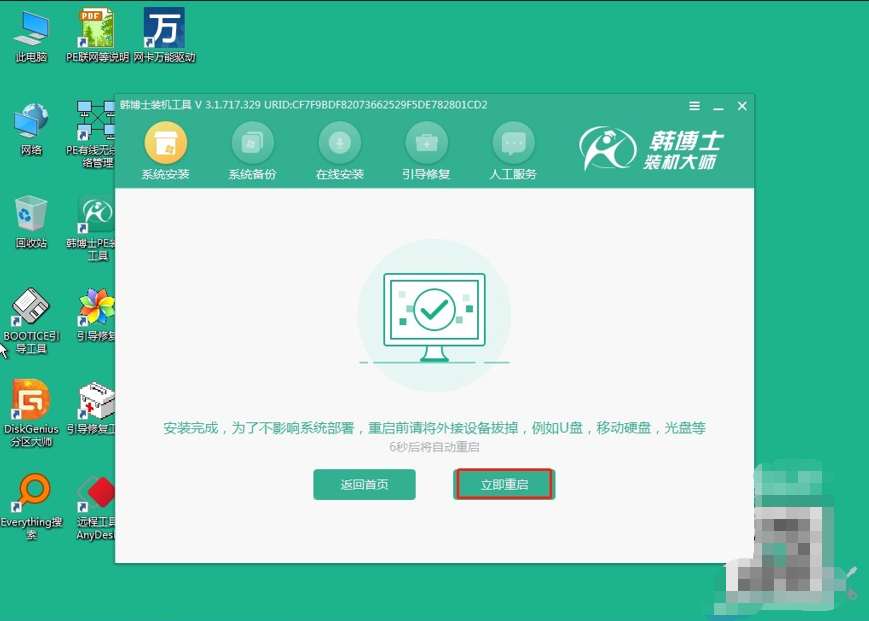
8.重启电脑之后,一旦看到win10的桌面出现,就表示韩博士安装系统的过程已经全部完成了。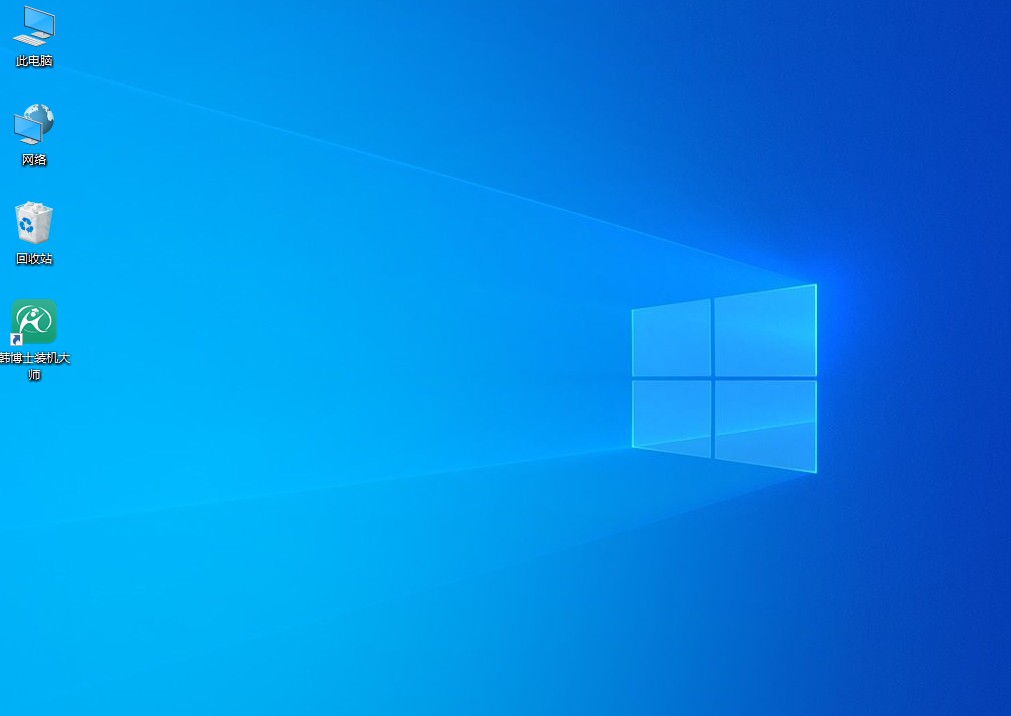
如何动手重装win10系统?韩博士的一键重装系统,让整个过程变得异常简单,但在开始之前,你还是得做一些小小的准备工作。比如备份一下重要的文件、照片,这样一来,等系统重装完成之后,也不会丢失任何数据了!那么,还等什么呢?快来试试吧!

